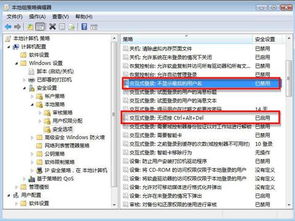windows编辑系统变量,什么是系统变量?
时间:2024-11-30 来源:网络 人气:
Windows编辑系统变量详解
什么是系统变量?
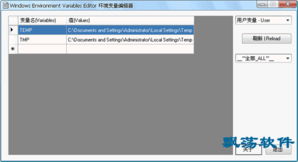
系统变量是Windows操作系统中用于存储系统配置信息的变量。这些变量可以影响系统的运行方式,例如环境变量、系统路径等。正确编辑系统变量对于优化系统性能和解决某些系统问题至关重要。
系统变量的重要性
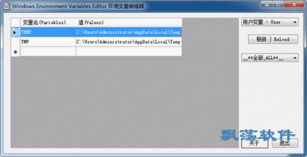
Path:包含系统可执行文件的路径,如命令提示符、PowerShell等。
TEMP:临时文件存储的目录,用于存放临时文件。
ProgramFiles:程序安装的默认目录。
SystemRoot:Windows系统文件夹的路径。
如何编辑系统变量?
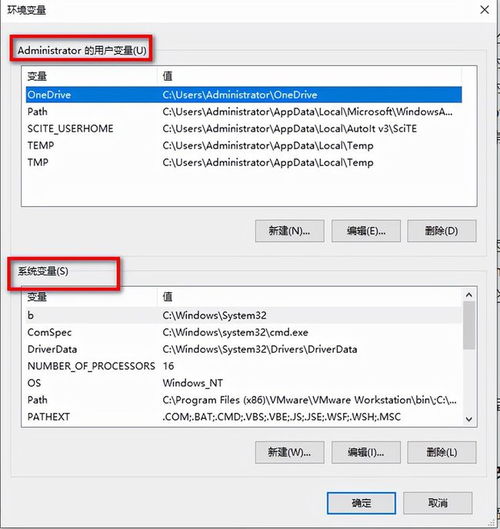
步骤一:打开环境变量编辑器

要编辑系统变量,首先需要打开环境变量编辑器。以下是在Windows 10中打开环境变量编辑器的几种方法:
方法一:按下Windows键,输入“环境变量”,然后选择“编辑系统环境变量”。
方法二:右键点击“此电脑”,选择“属性”,在弹出的窗口中点击“高级系统设置”,然后点击“环境变量”。
方法三:按下Windows键 + R,输入“sysdm.cpl”,然后点击“确定”。
步骤二:编辑系统变量
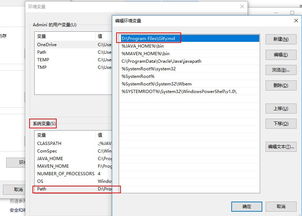
打开环境变量编辑器后,您将看到用户变量和系统变量两个部分。以下是如何编辑系统变量的步骤:
在“系统变量”部分,找到您要编辑的变量。
双击该变量,或者点击“编辑”按钮。
在弹出的对话框中,您可以修改变量的值。
点击“确定”保存更改。
步骤三:添加新系统变量
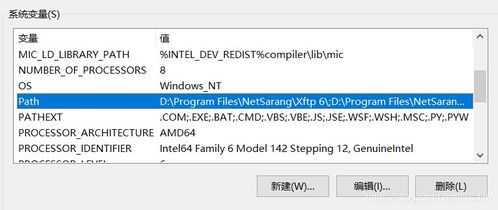
如果您需要添加新的系统变量,可以按照以下步骤操作:
在“系统变量”部分,点击“新建”按钮。
在“变量名”框中输入新变量的名称。
在“变量值”框中输入新变量的值。
点击“确定”保存新变量。
注意事项
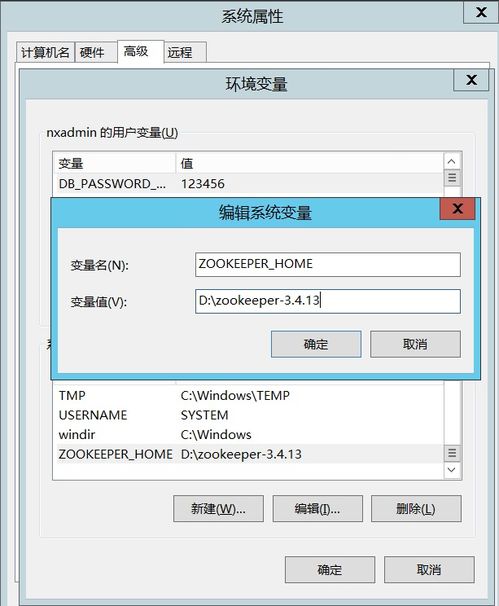
1. 修改环境变量后重启系统
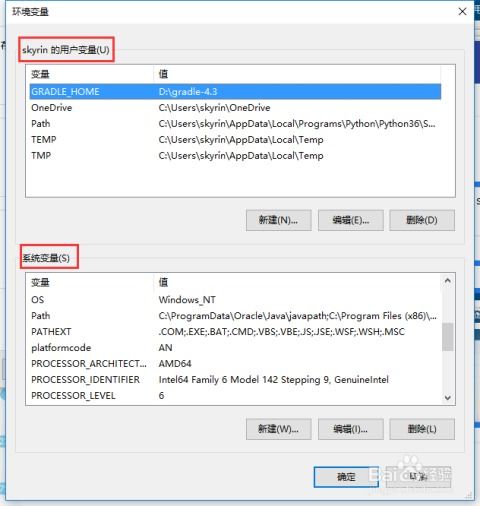
修改环境变量后,需要重启计算机或命令提示符窗口,才能使更改生效。
2. 谨慎修改系统变量
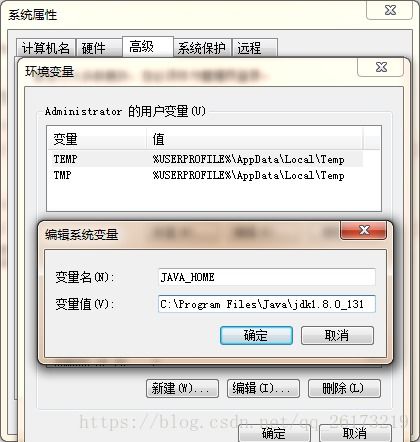
修改系统变量可能会影响系统的稳定性和安全性。在修改之前,请确保您了解变量的作用,并谨慎操作。
3. 使用备份功能
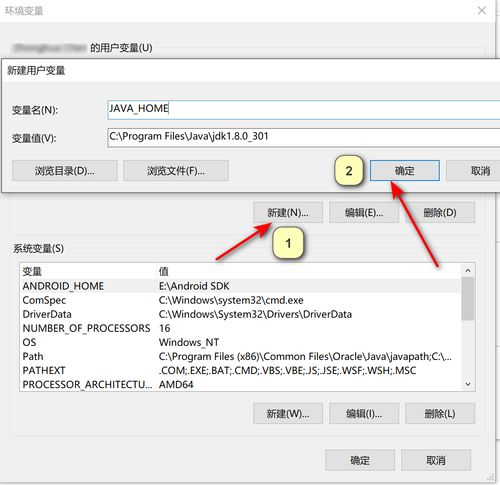
在修改系统变量之前,建议您备份当前的系统变量设置,以便在出现问题时恢复。
编辑Windows系统变量是优化系统性能和解决某些系统问题的重要手段。通过本文的介绍,您应该已经掌握了如何编辑系统变量。在操作过程中,请务必谨慎,以免对系统造成不必要的麻烦。
相关推荐
- 安装新系统设置打不开,安装新系统后设置打不开?教你几招轻松解决
- windows的标准系统是,深入了解微软的操作系统核心
- windows操作系统设置方法,Windows操作系统设置方法详解
- windows97系统怎么装,Windows 97系统安装指南
- windows的系统资源管理器在哪里打开,Windows系统资源管理器在哪里打开?全面解析多种打开方
- windows部署tomcat为系统服务,tomcat官网下载
- windows和苹果系统怎么切换输入法,Windows和苹果系统切换输入法的详细教程
- windows操作系统编码,Windows操作系统编码解析
- windows更新文件安装系统,轻松升级您的操作系统
- Windows多系统启动项修复,Windows多系统启动项修复指南
教程资讯
教程资讯排行
- 1 18岁整身份证号大全-青春岁月的神奇数字组合
- 2 身份证号查手机号码-如何准确查询身份证号对应的手机号?比比三种方法,让你轻松选出最适合自己的
- 3 3步搞定!教你如何通过姓名查身份证,再也不用为找不到身份证号码而烦恼了
- 4 手机号码怎么查身份证-如何快速查找手机号对应的身份证号码?
- 5 怎么使用名字查身份证-身份证号码变更需知
- 6 网上怎样查户口-网上查户口,三种方法大比拼
- 7 怎么查手机号码绑定的身份证-手机号绑定身份证?教你解决
- 8 名字查身份证号码查询,你绝对不能错过的3个方法
- 9 Win10激活必备,亲测最佳工具推荐
- 10 用身份证号查手机号码-如何通过身份证号码快速查询对应的手机号码??

系统教程
- 1 ecos 安装-ECOS 安装的爱恨情仇:一场与电脑的恋爱之旅
- 2 北京市监控员招聘:眼观六路耳听八方,责任重大充满挑战
- 3 php冒泡排序的几种写法-探索 PHP 中的冒泡排序:编程艺术与心情表达的完美结合
- 4 汽车电控系统结构-汽车电控系统:ECU 与传感器的完美结合,让驾驶更智能
- 5 gtaiv缺少xlive.dll-GTAIV 游戏无法运行,XLive.DLL 文件丢失,玩家苦寻解
- 6 crisis公安机动百度云-危机时刻,公安机动部队与百度云的紧密合作,守护安全
- 7 刺客信条枭雄突然停止-玩刺客信条:枭雄时游戏突然停止,玩家心情跌入谷底
- 8 上海专业数据恢复,让你不再为丢失数据而烦恼
- 9 冠心病护理措施-呵护心脏,从饮食、运动和情绪管理开始,远离冠心病
- 10 分区魔术师使用-分区魔术师:让电脑硬盘井井有条的神奇工具
-
标签arclist报错:指定属性 typeid 的栏目ID不存在。